您的位置:首页 > 谷歌浏览器扩展卸载方法详解
谷歌浏览器扩展卸载方法详解
来源:谷歌浏览器官网
时间:2025-06-15
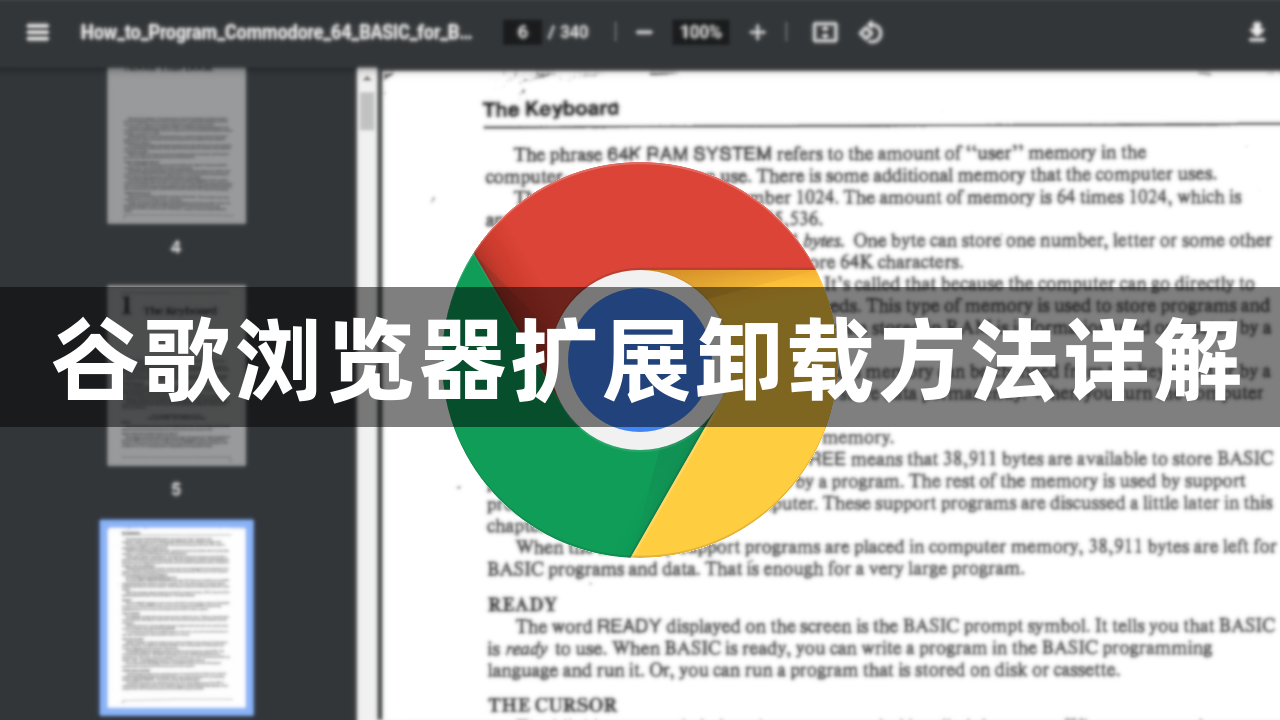
1. 访问扩展管理页面:打开Chrome浏览器,点击右上角的三个垂直点的菜单图标。在下拉菜单中点击“扩展程序”。你也可以直接在地址栏输入`chrome://extensions/`并回车,这样可以快速进入扩展程序管理页面。
2. 选择要卸载的扩展:在扩展管理页面中,浏览已安装的扩展列表。找到你想要卸载的扩展。你可以通过滚动鼠标滚轮或拖动页面滑块来浏览整个列表。如果你知道要卸载的扩展的名称或部分名称,可以使用页面上的搜索框进行搜索,以快速定位到该扩展。
3. 卸载扩展:点击要卸载的扩展右侧的垃圾桶图标(通常是一个回收站或垃圾桶的图标)。在弹出的确认窗口中点击“移除”按钮。这个步骤可能会因浏览器版本和扩展的不同而略有差异,但大多数情况下都是通过点击垃圾桶图标并确认移除来完成卸载。
4. 重启浏览器(可选):虽然不是必需的,但为了确保所有更改生效,你可以重新启动Chrome浏览器。这将使任何与卸载扩展相关的更改立即生效,并确保浏览器的稳定性和性能不受影响。
5. 注意事项:备份数据:在卸载某些与数据交互的扩展之前,请确保备份重要数据。检查依赖性:了解是否有其他扩展依赖于你打算卸载的扩展。阅读权限:在卸载前,查看扩展所请求的权限,以确保没有隐私泄露的风险。更新浏览器:保持Chrome浏览器更新到最新版本,以获得更好的扩展管理和安全性。
综上所述,通过以上方法,您可以有效卸载谷歌浏览器中的扩展程序,根据实际需求选择合适的操作步骤和工具,确保浏览器的性能和稳定性。
